
Öppna en Keynote-presentation på iPad
Du kan öppna Keynote-presentationer som är sparade på iPad, i iCloud Drive, på anslutna servrar, med lagringstjänster från andra tjänsteleverantörer och på en extern lagringsenhet som är ansluten till iPad. Du kan öppna och redigera Microsoft PowerPoint-presentationer (filer med filtillägget .pptx eller .ppt) i Keynote och sedan spara dem som Keynote- eller PowerPoint-presentationer eller som PDF-filer.
Obs! När du öppnar en presentation som är sparad i iCloud Drive hämtas den automatiskt till enheten.
Öppna en befintlig presentation i Keynote
Öppna appen Keynote
 på iPad.
på iPad.Om en presentation redan är öppen trycker du på
 i det övre vänstra hörnet så att alla presentationer visas.
i det övre vänstra hörnet så att alla presentationer visas.Tryck på en miniatyr för att öppna en presentation.
Om presentationen du vill öppna inte visas kan du prova att söka efter den. Du kan också trycka på
 och sedan navigera till filen i listan Platser. Läs mer i Söka efter en presentation.
och sedan navigera till filen i listan Platser. Läs mer i Söka efter en presentation.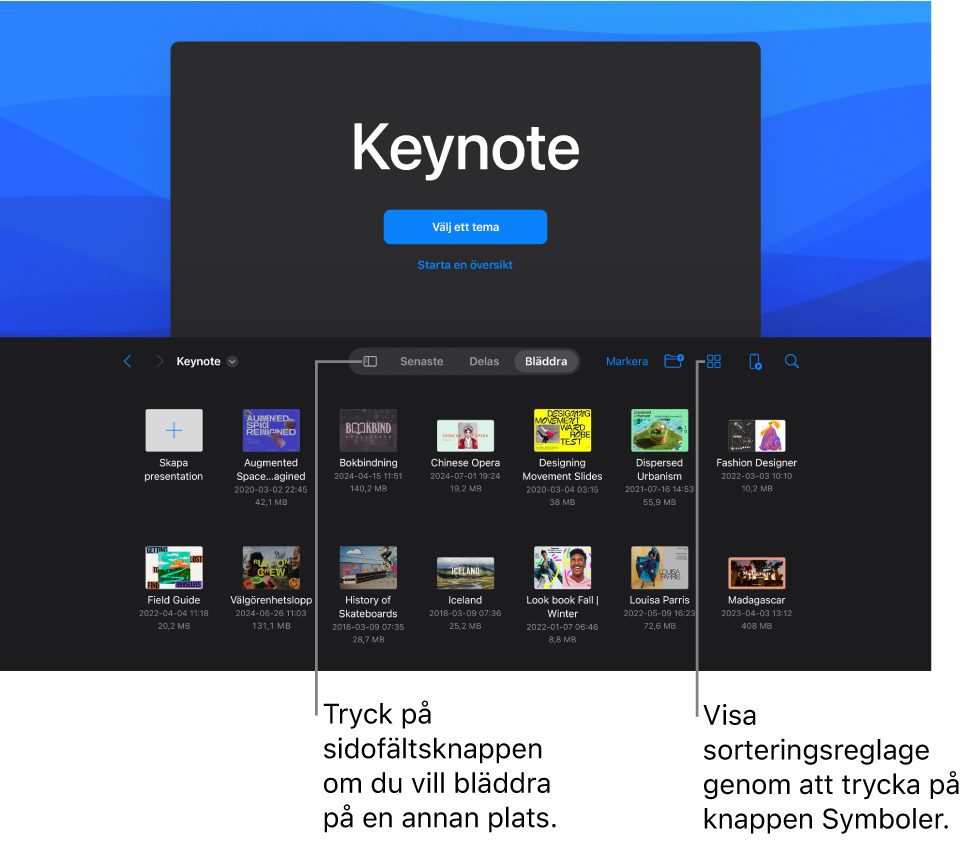
Om du vill ändra presentationen kan du behöva trycka på
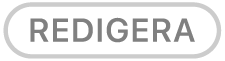 överst på skärmen.
överst på skärmen.Presentationer som du får av någon annan kan öppnas i läsarvy. I läsarvyn kan du visa innehållet och utföra grundläggande åtgärder i presentationen, men om du vill göra några ändringar måste du byta till redigeringsvy. Om
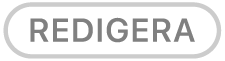 inte visas högst upp på skärmen är presentationen redan i redigeringsvy. Se Förhindra oavsiktlig redigering.
inte visas högst upp på skärmen är presentationen redan i redigeringsvy. Se Förhindra oavsiktlig redigering.
När du öppnar en presentation som använder typsnitt som du saknar visas en notis om saknade typsnitt tillfälligt högst upp i presentationen. Tryck på notisen om du vill ersätta de saknade typsnitten, tryck på Lös typsnittsvarningar och tryck sedan på Lös. Om notisen inte längre visas kan du trycka på ![]() och trycka på Presentationsalternativ. Tryck sedan på Visa dokumentvarningar, tryck på Lös typsnittsvarningar och slutligen på Lös.
och trycka på Presentationsalternativ. Tryck sedan på Visa dokumentvarningar, tryck på Lös typsnittsvarningar och slutligen på Lös.
Om du vill installera ett nytt eller saknat typsnitt på iPad kan du hämta det från App Store. Anvisningar finns i iPad Användarhandbok.
Obs! Vissa teman hämtas inte till enheten förrän du väljer dem eller öppnar en presentation som använder ett av dem. Om du har en långsam anslutning, eller om du inte är ansluten till internet när det här händer, kan platshållarbilder och bakgrundsbilder till diabilder i presentationen visas med en lägre upplösning tills du är ansluten igen eller tills temat har hämtats klart.